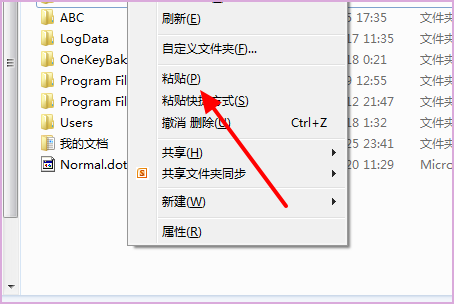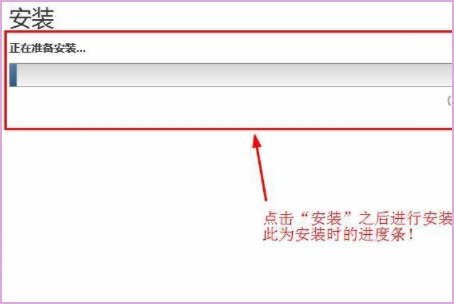怎么把这台电脑的软件传到另一台电脑上
以PS软件为例,具体涠础险渥操作步骤如下:
1、首先,在桌面上找到ps软件,右键单击,在弹出菜单中选择【属性】选项,如下图所示,然后进入下一步。
2、其次,在新弹出窗口中,点击【打开文件位置】按钮,如下图所示,然后进入下一步。
3、接着,在新打开的窗口中,找到ps软件的安装文件包,将其复制到U盘,如下图所示,然后进入下一步。
4、然后,完成上述步骤后,把U盘插入另一台计算机的USB接口上,然后将该安装文件包粘贴到该计算机上,如下图所示,然后进入下一步。
5、随后,完成上述步骤后,打开刚刚粘贴过来的文件夹,找到【set up.exe】安装包,然后将其打开,如下图所示,然后进入下一步。
6、接着,可以看到“正在初始化安装程序”的提示条,等待进度条结束即可,如下图所示,然后进入下一步。
7、然后,完成上述步骤后,将进行安装,等待安装进度条完成即可,如下图所示,然后进入下一步。
8、最后,可以看到,ps软件在另一台电脑上就安装好了,如下图所示。这样,问题就解决了。
声明:本网站引用、摘录或转载内容仅供网站访问者交流或参考,不代表本站立场,如存在版权或非法内容,请联系站长删除,联系邮箱:site.kefu@qq.com。
阅读量:54
阅读量:49
阅读量:38
阅读量:69
阅读量:86